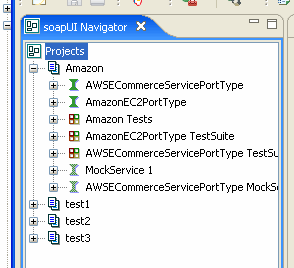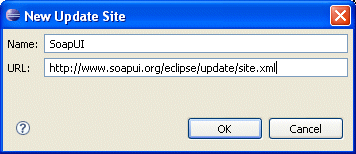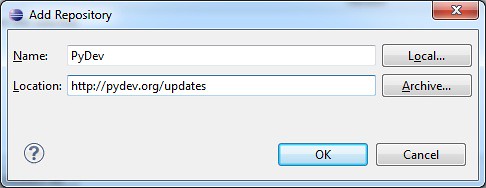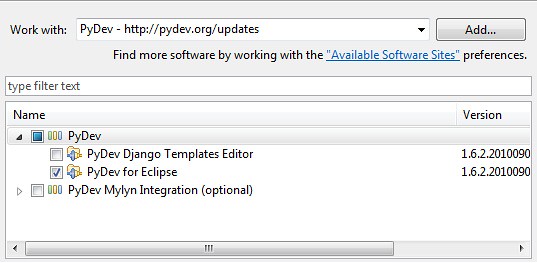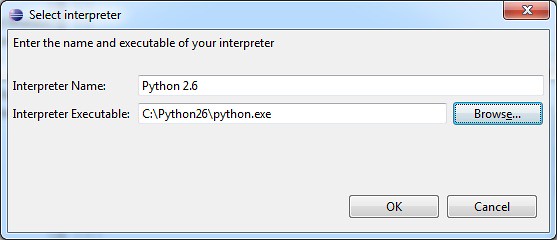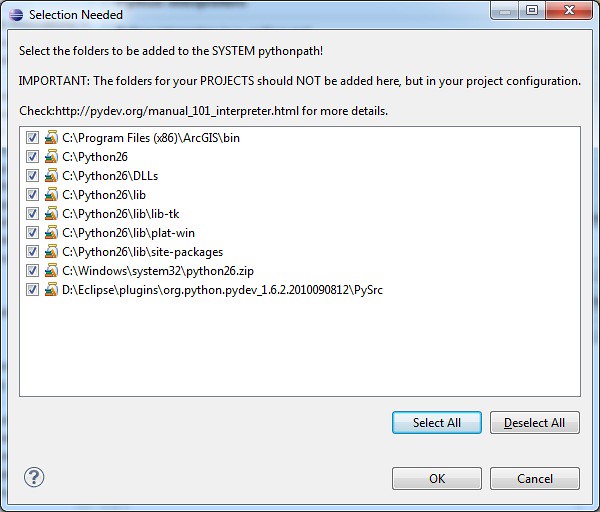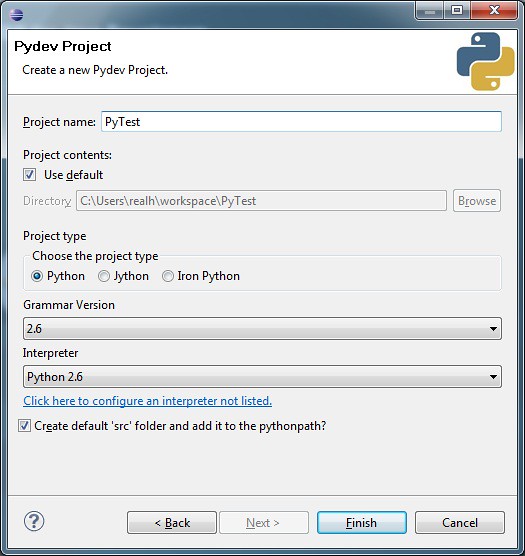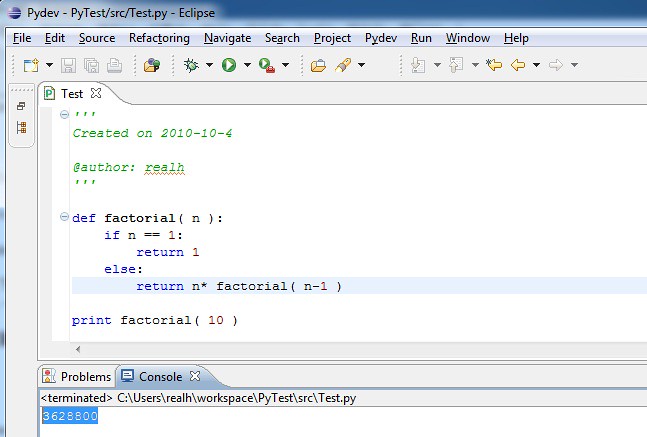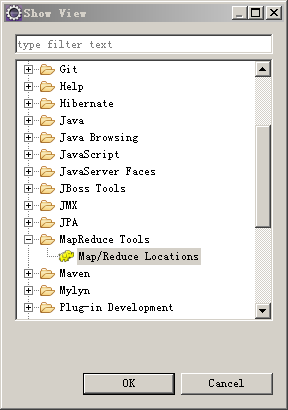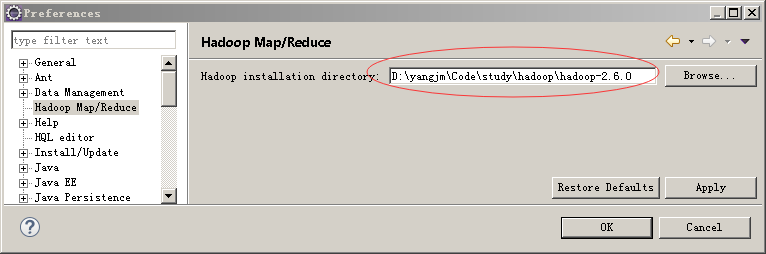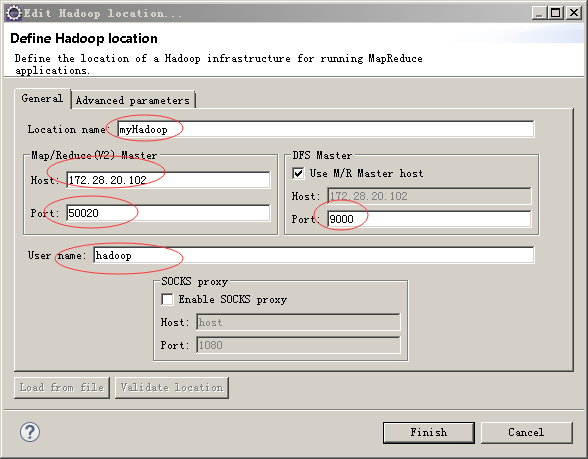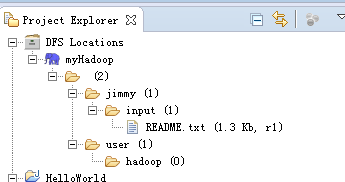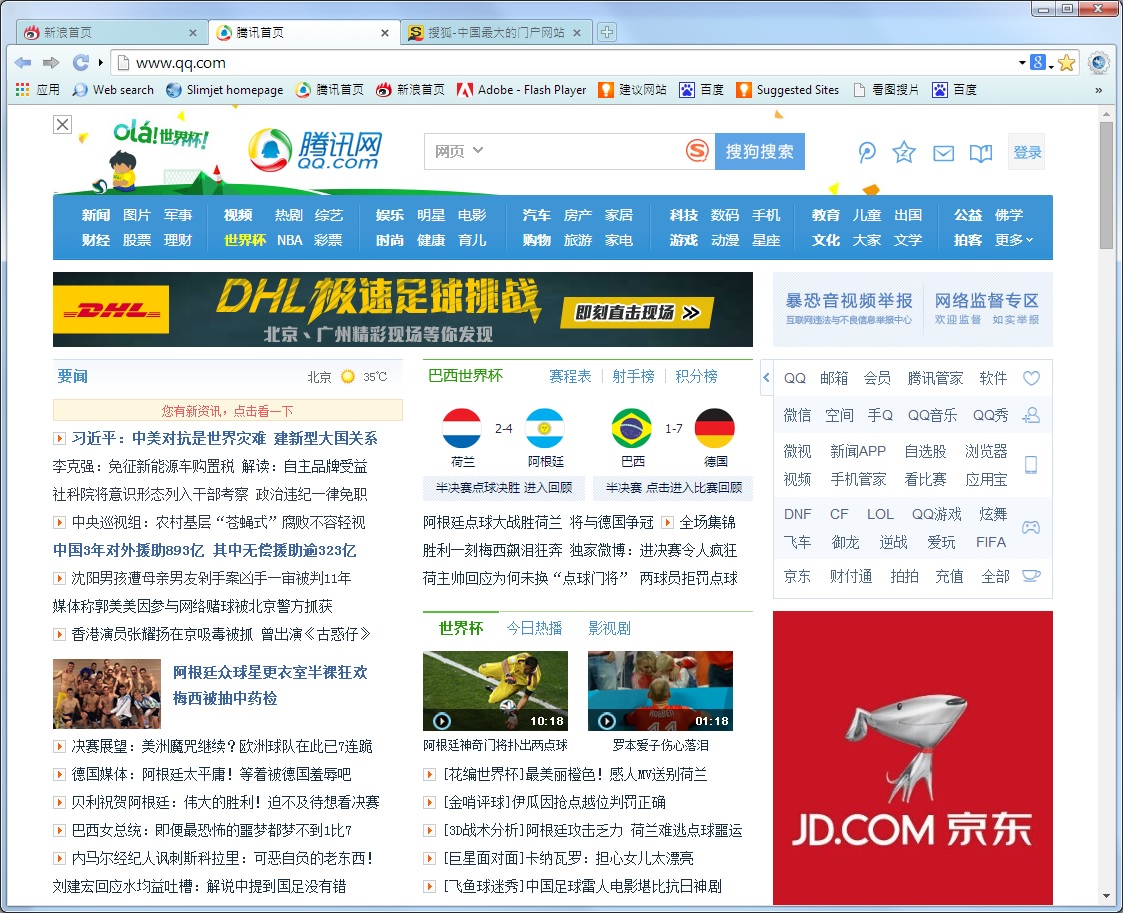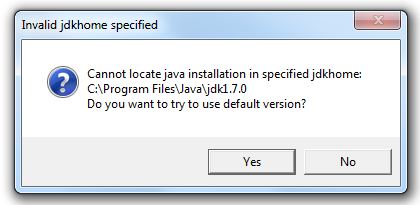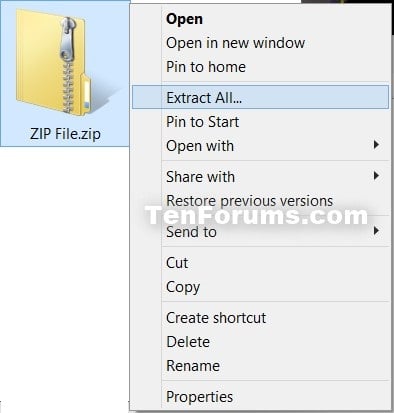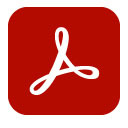RMI 插件
http://www.genady.net/rmi/v20/downloads.html
用于开发 RMI 程序用的插件, 能自动生成 stub
Help - Install New Software... - Add
RMI : http://www.genady.net/rmi/v20/install_e42/
http://www.genady.net/rmi/v20/net.genady.rmi_2.5.1.zip
官网只说支持 eclipse 4.2 (Juno) / eclipse 4.3 (Kepler) / eclipse 4.x,
但没有直接指明支持 eclipse 目前最新版 4.6 (Neon)
eclipse 4.3
http://archive.eclipse.org/eclipse/downloads/drops4/R-4.3.2-201402211700/
广告
本站里的文章大部分经过自行整理与测试
2016年4月30日星期六
Eclipse - SoapUI 插件
SoapUI 插件
https://www.soapui.org/soapui-for-ide/eclipse/eclipse-plugin.html
能对 SOAP / WSDL / REST / EADL 监控与测试的工具
Help - Install New Software... - Add
SoapUI : http://www.soapui.org/eclipse/update/site.xml
https://www.soapui.org/soapui-for-ide/eclipse/eclipse-plugin.html
能对 SOAP / WSDL / REST / EADL 监控与测试的工具
Help - Install New Software... - Add
SoapUI : http://www.soapui.org/eclipse/update/site.xml
Eclipse - Regex Util 插件
RegEx Util
这个工具能帮助编写正则表达式 (regex)
将 com.ess.regexutil_1.2.4.jar 放入 eclipse/plugins,
然后重启 eclipse 就能用了
Eclipse - Lockness - Java Thread 分析
Lockness
Lockness 是一款分析 Java Thread Dump 的 Eclipse 插件
它能帮忙找出哪些 Thread 在 BottleNeck / DeadLock 状态
http://lockness.plugin.free.fr/download.php
http://lockness.plugin.free.fr/archive/com.cr.lockness.Lockness_3.1.0.jar
把 以上 jar 放进 eclipse/plugins 里即可, 然后重启 eclipse
官网只说插件支持 eclipse 3.0,
所以如果 eclipse 4.5 不能用, 也只好下载个 eclipse 3.0
http://archive.eclipse.org/eclipse/downloads/drops/R-3.0.2-200503110845/
Lockness 是一款分析 Java Thread Dump 的 Eclipse 插件
它能帮忙找出哪些 Thread 在 BottleNeck / DeadLock 状态
http://lockness.plugin.free.fr/download.php
http://lockness.plugin.free.fr/archive/com.cr.lockness.Lockness_3.1.0.jar
把 以上 jar 放进 eclipse/plugins 里即可, 然后重启 eclipse
官网只说插件支持 eclipse 3.0,
所以如果 eclipse 4.5 不能用, 也只好下载个 eclipse 3.0
http://archive.eclipse.org/eclipse/downloads/drops/R-3.0.2-200503110845/
Eclipse - PyDev
1. 下载与安装 Python
# 如果是 Windows
https://www.python.org/downloads/
# 如果是 Ubuntu
https://launchpad.net/~fkrull/+archive/ubuntu/deadsnakes
$ sudo add-apt-repository ppa:fkrull/deadsnakes
$ sudo apt-get update
$ sudo apt-get install python2.7 python2.7-dev python3.6 python3.6-dev
2. 安装 Eclipse - PyDev 插件
Help - Install New Software... - Add
PyDev : http://www.pydev.org/updates
3. Window - Preferences - PyDev - Interpreters - Python Interpreter
4. create New Pydev Project
# 如果是 Windows
https://www.python.org/downloads/
# 如果是 Ubuntu
https://launchpad.net/~fkrull/+archive/ubuntu/deadsnakes
$ sudo add-apt-repository ppa:fkrull/deadsnakes
$ sudo apt-get update
$ sudo apt-get install python2.7 python2.7-dev python3.6 python3.6-dev
2. 安装 Eclipse - PyDev 插件
Help - Install New Software... - Add
PyDev : http://www.pydev.org/updates
3. Window - Preferences - PyDev - Interpreters - Python Interpreter
4. create New Pydev Project
Eclipse - hadoop-eclipse-plugin-2.7.2.jar
1. 下载 eclipse 插件 (放到 ~/Downloads)
https://github.com/moxm/hadoop-eclipse-plugin-2.7.2.jar
# 将 jar 放到 /opt/eclipse/plugins
$ cd ~/Downloads
$ sudo mv hadoop-eclipse-plugin-2.7.2.jar /opt/eclipse/plugins
2. 重启 eclipse
Window - Show View - Other... - MapReduce Tools - Map/Reduce Locations
Window - Preferences - Hadoop Map/Reduce
添加一个 HDFS Location
在 terminal 启动 hadoop 后, 就可以在以下连接 namenode 的 HDFS
3. 弄个 New Java Project : WordCount
a) 取出 WordCouont 源码, 放到 src 里
就在 hadoop-2.7.1/share/hadoop/mapreduce/sources/hadoop-mapreduce-examples-2.7.1-sources.jar
b) 加入 3个 External JARs
log4j.rootLogger=INFO, stdout
#log4j.logger.org.springframework=INFO
#log4j.logger.org.apache.activemq=INFO
#log4j.logger.org.apache.activemq.spring=WARN
#log4j.logger.org.apache.activemq.store.journal=INFO
#log4j.logger.org.activeio.journal=INFO
log4j.appender.stdout=org.apache.log4j.ConsoleAppender
log4j.appender.stdout.layout=org.apache.log4j.PatternLayout
log4j.appender.stdout.layout.ConversionPattern=%d{ABSOLUTE} | %-5.5p | %-16.16t | %-32.32c{1} | %-32.32C %4L | %m%n
https://github.com/moxm/hadoop-eclipse-plugin-2.7.2.jar
# 将 jar 放到 /opt/eclipse/plugins
$ cd ~/Downloads
$ sudo mv hadoop-eclipse-plugin-2.7.2.jar /opt/eclipse/plugins
2. 重启 eclipse
Window - Show View - Other... - MapReduce Tools - Map/Reduce Locations
Window - Preferences - Hadoop Map/Reduce
添加一个 HDFS Location
在 terminal 启动 hadoop 后, 就可以在以下连接 namenode 的 HDFS
3. 弄个 New Java Project : WordCount
a) 取出 WordCouont 源码, 放到 src 里
就在 hadoop-2.7.1/share/hadoop/mapreduce/sources/hadoop-mapreduce-examples-2.7.1-sources.jar
b) 加入 3个 External JARs
- hadoop-2.7.1/share/hadoop/common/lib/commons-cli-1.2.jar
- hadoop-2.7.1/share/hadoop/common/hadoop-common-2.7.1.jar
- hadoop-2.7.1/share/hadoop/mapreduce/hadoop-mapreduce-client-core-2.7.1.jar
- core-site.xml
- hdfs-site.xml
- mapred-site.xml
- yarn-site.xml
- hadoop-env.sh
log4j.rootLogger=INFO, stdout
#log4j.logger.org.springframework=INFO
#log4j.logger.org.apache.activemq=INFO
#log4j.logger.org.apache.activemq.spring=WARN
#log4j.logger.org.apache.activemq.store.journal=INFO
#log4j.logger.org.activeio.journal=INFO
log4j.appender.stdout=org.apache.log4j.ConsoleAppender
log4j.appender.stdout.layout=org.apache.log4j.PatternLayout
log4j.appender.stdout.layout.ConversionPattern=%d{ABSOLUTE} | %-5.5p | %-16.16t | %-32.32c{1} | %-32.32C %4L | %m%n
Ubuntu - Hadoop 2.7.1 - WordCount
# 查看 hadoop 运行的任务
$ jps
查看 Namenode : http://localhost:50070/
查看 Secondary Namenode : http://localhost:50090/
查看 MapReduce : http://localhost:8088/
WordCount 例子
1. 准备文件数据
$ cd ~
$ mkdir input
$ sudo gedit input/test1.txt
# 写入 hello world
$ sudo gedit input/test2.txt
# 写入 hi world
...
2. 格式化 HDFS (只会用一次)
$ hadoop-2.7.1/bin/hdfs namenode -format
* 如果出现 datanode 启动不了, 建议将 datanode 与 namenode 的 HDFS 撤除掉,
然后再 format namenode 的 HDFS
3. 启动 hadoop
$ hadoop-2.7.1/sbin/start-dfs.sh
$ hadoop-2.7.1/sbin/start-yarn.sh
4. 操作 HDFS 文件系统 (hadoop-2.7.1/bin/hadoop)
# 看报告
$ hadoop-2.7.1/bin/hadoop dfsadmin -report
# HDFS 里弄新的文件夹 /tmp
$ hadoop-2.7.1/bin/hadoop fs -mkdir /tmp
# HDFS 里弄新的文件夹 /tmp/input
$ hadoop-2.7.1/bin/hadoop fs -mkdir /tmp/input
# 将 ~/input 文件夹输入 HDFS 里的 /tmp 中
$ hadoop-2.7.1/bin/hadoop fs -put input/ /tmp
# 运行 mapReduce
$ hadoop-2.7.1/bin/hadoop jar hadoop-2.7.1/share/hadoop/mapreduce/hadoop-mapreduce-examples-2.7.1.jar wordcount /tmp/input /output
# 看计算结果
$ hadoop-2.7.1/bin/hadoop fs -ls /
$ hadoop-2.7.1/bin/hadoop fs -cat /output/part-r-00000
# 撤 HDFS /output 文件夹
$ hadoop-2.7.1/bin/hadoop fs -rmr /output
5. 关闭 hadoop
$ hadoop-2.7.1/sbin/stop-dfs.sh
$ hadoop-2.7.1/sbin/stop-yarn.sh
或
$ hadoop-2.7.1/sbin/stop-all.sh
$ jps
查看 Namenode : http://localhost:50070/
查看 Secondary Namenode : http://localhost:50090/
查看 MapReduce : http://localhost:8088/
WordCount 例子
1. 准备文件数据
$ cd ~
$ mkdir input
$ sudo gedit input/test1.txt
# 写入 hello world
$ sudo gedit input/test2.txt
# 写入 hi world
...
2. 格式化 HDFS (只会用一次)
$ hadoop-2.7.1/bin/hdfs namenode -format
* 如果出现 datanode 启动不了, 建议将 datanode 与 namenode 的 HDFS 撤除掉,
然后再 format namenode 的 HDFS
3. 启动 hadoop
$ hadoop-2.7.1/sbin/start-dfs.sh
$ hadoop-2.7.1/sbin/start-yarn.sh
4. 操作 HDFS 文件系统 (hadoop-2.7.1/bin/hadoop)
# 看报告
$ hadoop-2.7.1/bin/hadoop dfsadmin -report
# HDFS 里弄新的文件夹 /tmp
$ hadoop-2.7.1/bin/hadoop fs -mkdir /tmp
# HDFS 里弄新的文件夹 /tmp/input
$ hadoop-2.7.1/bin/hadoop fs -mkdir /tmp/input
# 将 ~/input 文件夹输入 HDFS 里的 /tmp 中
$ hadoop-2.7.1/bin/hadoop fs -put input/ /tmp
# 运行 mapReduce
$ hadoop-2.7.1/bin/hadoop jar hadoop-2.7.1/share/hadoop/mapreduce/hadoop-mapreduce-examples-2.7.1.jar wordcount /tmp/input /output
# 看计算结果
$ hadoop-2.7.1/bin/hadoop fs -ls /
$ hadoop-2.7.1/bin/hadoop fs -cat /output/part-r-00000
# 撤 HDFS /output 文件夹
$ hadoop-2.7.1/bin/hadoop fs -rmr /output
5. 关闭 hadoop
$ hadoop-2.7.1/sbin/stop-dfs.sh
$ hadoop-2.7.1/sbin/stop-yarn.sh
或
$ hadoop-2.7.1/sbin/stop-all.sh
2016年4月29日星期五
Ubuntu - Java 6 / 7 / 8 / 9 (jdk) 安装
1. 安装
$ sudo apt-get install python-software-properties
$ sudo add-apt-repository ppa:webupd8team/java
$ sudo apt-get update
$ sudo apt-get install oracle-java8-installer
# 重启后会在 $PATH 写入
# /usr/lib/jvm/java-8-oracle/bin:
# /usr/lib/jvm/java-8-oracle/db/bin:
# /usr/lib/jvm/java-8-oracle/jre/bin
$ sudo apt-get install oracle-java8-set-default
2. 选择预设的 JAVA 版本
$ sudo update-java-alternatives -s java-8-oracle
或
$ sudo update-alternatives --config java
3. 设置系统参数
$ sudo gedit /etc/profile
因有些软件会要求以下的系统参数, 如果是搞开发的, 建议写入
export JAVA_HOME=/usr/lib/jvm/java-8-oracle
export CLASSPATH="$JAVA_HOME/lib/dt.jar:$JAVA_HOME/lib/tools.jar"
这行如果有用 oracle-java8-set-default 的话, 是没必要的
export PATH="$JAVA_HOME/bin:$PATH"
$ source /etc/profile
* 要安装其它 JAVA 版本, 只需更改以上数字 8 为 6/7/9
Maven 3 - pom.xml - Struts + Spring + Hibernate
以下是 Struts + Spring + Hibernate 在 pom.xml (Maven 3) 的设置
http://mvnrepository.com/artifact/org.apache.struts/struts2-core
http://mvnrepository.com/artifact/org.apache.struts/struts-core
http://mvnrepository.com/artifact/org.hibernate/hibernate-core
http://mvnrepository.com/artifact/org.springframework/spring-core
http://mvnrepository.com/artifact/org.springframework/spring-context
<project xmlns="http://maven.apache.org/POM/4.0.0" xmlns:xsi="http://www.w3.org/2001/XMLSchema-instance" xsi:schemaLocation="http://maven.apache.org/POM/4.0.0 http://maven.apache.org/xsd/maven-4.0.0.xsd">
<modelVersion>4.0.0</modelVersion>
<groupId>com.maven</groupId>
<artifactId>ProjectName</artifactId>
<version>0.0.1-SNAPSHOT</version>
<dependencies>
<dependency>
<groupId>org.apache.struts</groupId>
<artifactId>struts-core</artifactId>
<version>1.3.10</version>
</dependency>
<dependency>
<groupId>org.apache.struts</groupId>
<artifactId>struts2-core</artifactId>
<version>2.3.28.1</version>
</dependency>
<dependency>
<groupId>org.hibernate</groupId>
<artifactId>hibernate-core</artifactId>
<version>5.1.0.Final</version>
</dependency>
<dependency>
<groupId>org.springframework</groupId>
<artifactId>spring-core</artifactId>
<version>${spring.version}</version>
</dependency>
<dependency>
<groupId>org.springframework</groupId>
<artifactId>spring-context</artifactId>
<version>${spring.version}</version>
</dependency>
</dependencies>
<properties>
<spring.version>4.2.5.RELEASE</spring.version>
</properties>
</project>
http://mvnrepository.com/artifact/org.apache.struts/struts2-core
http://mvnrepository.com/artifact/org.apache.struts/struts-core
http://mvnrepository.com/artifact/org.hibernate/hibernate-core
http://mvnrepository.com/artifact/org.springframework/spring-core
http://mvnrepository.com/artifact/org.springframework/spring-context
<project xmlns="http://maven.apache.org/POM/4.0.0" xmlns:xsi="http://www.w3.org/2001/XMLSchema-instance" xsi:schemaLocation="http://maven.apache.org/POM/4.0.0 http://maven.apache.org/xsd/maven-4.0.0.xsd">
<modelVersion>4.0.0</modelVersion>
<groupId>com.maven</groupId>
<artifactId>ProjectName</artifactId>
<version>0.0.1-SNAPSHOT</version>
<dependencies>
<dependency>
<groupId>org.apache.struts</groupId>
<artifactId>struts-core</artifactId>
<version>1.3.10</version>
</dependency>
<dependency>
<groupId>org.apache.struts</groupId>
<artifactId>struts2-core</artifactId>
<version>2.3.28.1</version>
</dependency>
<dependency>
<groupId>org.hibernate</groupId>
<artifactId>hibernate-core</artifactId>
<version>5.1.0.Final</version>
</dependency>
<dependency>
<groupId>org.springframework</groupId>
<artifactId>spring-core</artifactId>
<version>${spring.version}</version>
</dependency>
<dependency>
<groupId>org.springframework</groupId>
<artifactId>spring-context</artifactId>
<version>${spring.version}</version>
</dependency>
</dependencies>
<properties>
<spring.version>4.2.5.RELEASE</spring.version>
</properties>
</project>
Ubuntu - Eclipse - 加入 Maven 3
1. 下载 (放到 ~/Downloads) 与解压 Maven 3, 然后放到 /usr/local
(apache-maven-3.3.9-bin.tar.gz)
https://maven.apache.org/download.cgi
$ cd ~/Downloads
$ tar zxvf apache-maven-3.3.9.tar.gz
$ sudo mv apache-maven-3.3.9 /usr/local
2. 在 /etc/profile 档案中, 加入 MAVEN_HOME 和修改 PATH
$ sudo gedit /etc/profile
# 在 ~/.profile 或 /etc/profile 档案中, 加入
export MAVEN_HOME=/usr/local/apache-maven-3.3.9
export PATH=$MAVEN_HOME/bin:$PATH
$ source /etc/profile
$ mvn -version
3. 下载 Maven 3 Eclipse Plugins (放到 ~/Downloads)
eclipse-maven3-plugin.zip
4. 将以上解压放到 plugins (eclipse\plugins) 目录下, 即
eclipse\plugins\m2e\eclipse\features\*.jar (3个)
eclipse\plugins\m2e\eclipse\plugins\*.jar (14个)
也可以直接到官网下载
http://m2eclipse.sonatype.org/sites/m2e/0.12.1.20110112-1712/
$ cd ~/Downloads
$ unzip eclipse-maven3-plugin.zip
$ sudo mv m2e /opt/eclipse/plugins
5. 用 gedit 弄个 eclipse\links\maven.link, 内容如下
path=/opt/eclipse/plugins/m2e/eclipse
(以上是 Maven plugins 的绝对路径)
$ cd ~/Desktop
$ sudo mkdir links
$ gedit links/maven.link
# 如上, 写入内容, 然后放到 eclipse 目录中
$ sudo mv links /opt/eclipse
6. 重启 eclipse, Window - preferences 会多出 Maven 选项 (如图)
(apache-maven-3.3.9-bin.tar.gz)
https://maven.apache.org/download.cgi
$ cd ~/Downloads
$ tar zxvf apache-maven-3.3.9.tar.gz
$ sudo mv apache-maven-3.3.9 /usr/local
2. 在 /etc/profile 档案中, 加入 MAVEN_HOME 和修改 PATH
$ sudo gedit /etc/profile
# 在 ~/.profile 或 /etc/profile 档案中, 加入
export MAVEN_HOME=/usr/local/apache-maven-3.3.9
export PATH=$MAVEN_HOME/bin:$PATH
$ source /etc/profile
$ mvn -version
3. 下载 Maven 3 Eclipse Plugins (放到 ~/Downloads)
eclipse-maven3-plugin.zip
4. 将以上解压放到 plugins (eclipse\plugins) 目录下, 即
eclipse\plugins\m2e\eclipse\features\*.jar (3个)
eclipse\plugins\m2e\eclipse\plugins\*.jar (14个)
也可以直接到官网下载
http://m2eclipse.sonatype.org/sites/m2e/0.12.1.20110112-1712/
$ cd ~/Downloads
$ unzip eclipse-maven3-plugin.zip
$ sudo mv m2e /opt/eclipse/plugins
5. 用 gedit 弄个 eclipse\links\maven.link, 内容如下
path=/opt/eclipse/plugins/m2e/eclipse
(以上是 Maven plugins 的绝对路径)
$ cd ~/Desktop
$ sudo mkdir links
$ gedit links/maven.link
# 如上, 写入内容, 然后放到 eclipse 目录中
$ sudo mv links /opt/eclipse
6. 重启 eclipse, Window - preferences 会多出 Maven 选项 (如图)
Slimjet 浏览器 - 整合中国 VPN 看视频
Slimjet 浏览器
(Windows / Linux版: Ubuntu, Debian, SUSE, CentOS, Mint, Fedora, RHEL, Slackware 等..)
http://www.slimjet.com/cn/dlpage.php
http://www.slimjet.com/cn/dlpage_win64.php
https://aur.archlinux.org/packages/slimjet/
可以有效解决视频只能在中国播放的问题
因它内部整合了中国的 VPN
只要是播放视频, 它会自动启用 VPN, 可选择启用或不
在 Ubuntu 测试 (Slimjet 9.0.5.0),
结果发现 Flash Plugin slimjet://plugins/ 出现 Out of Process,
Flash 无法播放, Windows版则无问题
(Windows / Linux版: Ubuntu, Debian, SUSE, CentOS, Mint, Fedora, RHEL, Slackware 等..)
http://www.slimjet.com/cn/dlpage.php
http://www.slimjet.com/cn/dlpage_win64.php
https://aur.archlinux.org/packages/slimjet/
可以有效解决视频只能在中国播放的问题
因它内部整合了中国的 VPN
只要是播放视频, 它会自动启用 VPN, 可选择启用或不
在 Ubuntu 测试 (Slimjet 9.0.5.0),
结果发现 Flash Plugin slimjet://plugins/ 出现 Out of Process,
Flash 无法播放, Windows版则无问题
2016年4月28日星期四
Ubuntu - 搜狗拼音输入法
1. 设置
System Settings - Language Support
a) Install / Remove Languages... - 选 Chinese (simplified) - Apply
b) Keyboard input method system: 选 fcitx
2. 下载 (放到 ~/Downloads)
http://pinyin.sogou.com/linux/?r=pinyin
http://pinyin.sogou.com/linux/download.php?f=linux&bit=32
http://pinyin.sogou.com/linux/download.php?f=linux&bit=64
3. 安装 gdebi 和 sogoupinyin
# 用 gdebi 安装 deb
$ sudo apt-get install gdebi
$ cd ~/Downloads
$ sudo gdebi sogoupinyin_2.0.0.0078_amd64.deb
4. 重启
5. Unity - Fcitx Configuration - 可以加入一些
如
Keyboard - English (US) /
GooglePinyin /
SunPinyin /
Wubi
等...
System Settings - Language Support
a) Install / Remove Languages... - 选 Chinese (simplified) - Apply
b) Keyboard input method system: 选 fcitx
2. 下载 (放到 ~/Downloads)
http://pinyin.sogou.com/linux/?r=pinyin
http://pinyin.sogou.com/linux/download.php?f=linux&bit=32
http://pinyin.sogou.com/linux/download.php?f=linux&bit=64
3. 安装 gdebi 和 sogoupinyin
# 用 gdebi 安装 deb
$ sudo apt-get install gdebi
$ cd ~/Downloads
$ sudo gdebi sogoupinyin_2.0.0.0078_amd64.deb
4. 重启
5. Unity - Fcitx Configuration - 可以加入一些
如
Keyboard - English (US) /
GooglePinyin /
SunPinyin /
Wubi
等...
Debian / Ubuntu / Linux Mint - 有道词典
http://cidian.youdao.com/multi.html#linuxAll
$ wget http://codown.youdao.com/cidian/linux/youdao-dict_1.1.0-0-ubuntu_amd64.deb
$ wget http://codown.youdao.com/cidian/linux/youdao-dict_1.1.0-0-ubuntu_i386.deb
$ su
$ dpkg -X ./youdao-dict_1.1.0-0-ubuntu_amd64.deb youdao
$ dpkg -e ./youdao-dict_1.1.0-0-ubuntu_amd64.deb youdao/DEBIAN
# 删除 Depends 后面的 , gstreamer0.10-plugins-ugly
$ gedit youdao/DEBIAN/control
$ mkdir youdaobuild
# 重编译
$ dpkg-deb -b youdao youdaobuild/
$ cd youdaobuild
# 安装
$ dpkg -i youdao-dict_1.1.0-0*ubuntu_amd64.deb
# 依赖软件包的清单
$ apt-get install python3 python3-dbus python3-lxml python3-pil
$ apt-get install python3-pyqt5 python3-pyqt5.qtmultimedia python3-pyqt5.qtquick python3-pyqt5.qtwebkit
$ apt-get install python3-requests python3-xdg python3-xlib
$ apt-get install tesseract-ocr tesseract-ocr-eng tesseract-ocr-chi-sim tesseract-ocr-chi-tra
$ apt-get install gir1.2-appindicator3-0.1 qtdeclarative5-controls-plugin libqt5multimedia5-plugins ttf-wqy-microhei
Linux Mint
# 除了以上软件包, 再加上
$ apt-get install libqt5qml-graphicaleffects
$ apt-get install qtdeclarative5-dialogs-plugin qtdeclarative5-qtquick2-plugin qtdeclarative5-window-plugin
$ apt-get install qtdeclarative5-localstorage-plugin
Debian
下载 / 更改 / 重编译 / 安装方法跟以上一样,
但 debian 没有依赖软件包 qtdeclarative5-controls-plugin
所以要多删除一个 Depends 后面的 , qtdeclarative5-controls-plugin
$ apt-get install libcanberra-gtk-module
$ apt-get install qtdeclarative5-dev
$ apt-get install build-essential qmlscene qt5-qmake qt5-default
$ apt-get install qml-module-qtgraphicaleffects qml-module-qtquick-controls
$ apt-get -f install
还有安装 python3-xlib
$ wget https://github.com/LiuLang/kwplayer-packages/raw/master/python3-xlib_0.15-1_all.deb
$ dpkg -i python3-xlib_0.15-1_all.deb
# 依赖软件包的清单
$ apt-get install python3 python3-dbus python3-lxml python3-pil
$ apt-get install python3-pyqt5 python3-pyqt5.qtmultimedia python3-pyqt5.qtquick python3-pyqt5.qtwebkit
$ apt-get install python3-requests python3-xdg
$ apt-get install tesseract-ocr tesseract-ocr-eng tesseract-ocr-chi-sim tesseract-ocr-chi-tra
$ apt-get install gir1.2-appindicator3-0.1 libqt5multimedia5-plugins ttf-wqy-microhei
Ubuntu - 软件卸载与清理
# 检查 package 是否存在
$ sudo dpkg -l | grep -i chrome
# 如果有如 package 名 google-chrome-stable, 可撤除
$ sudo dpkg -r google-chrome-stable
或
$ sudo apt-get remove google-chrome-stable
# 撤除 packages 与 config files
$ sudo apt-get purge
# 自动撤除所有没用的 packages
$ sudo apt-get autoremove
# 撤除下载的压缩档
$ sudo apt-get clean
# 撤除旧的下载压缩档
$ sudo apt-get autoclean
$ sudo dpkg -l | grep -i chrome
# 如果有如 package 名 google-chrome-stable, 可撤除
$ sudo dpkg -r google-chrome-stable
或
$ sudo apt-get remove google-chrome-stable
# 撤除 packages 与 config files
$ sudo apt-get purge
# 自动撤除所有没用的 packages
$ sudo apt-get autoremove
# 撤除下载的压缩档
$ sudo apt-get clean
# 撤除旧的下载压缩档
$ sudo apt-get autoclean
Ubuntu - 修改 PATH
# for personal user only - 修改只是给自己户口用
$ sudo gedit ~/.profile
# for all of users - 修改给所有户口用户用 (改后要重启)
$ sudo gedit /etc/profile
在 ~/.profile 或 /etc/profile 档案中, 加入
export MAVEN_HOME=/usr/local/apache-maven-3.3.9
export PATH=$MAVEN_HOME/bin:$PATH
# 让它生效, 还要输入
$ source ~/.profile
或
$ source /etc/profile
# 看结果
$ echo $PATH
$ sudo gedit ~/.profile
# for all of users - 修改给所有户口用户用 (改后要重启)
$ sudo gedit /etc/profile
在 ~/.profile 或 /etc/profile 档案中, 加入
export MAVEN_HOME=/usr/local/apache-maven-3.3.9
export PATH=$MAVEN_HOME/bin:$PATH
# 让它生效, 还要输入
$ source ~/.profile
或
$ source /etc/profile
# 看结果
$ echo $PATH
2016年4月27日星期三
Eclipse - 加入 Maven 3
Ubuntu - Eclipse - 加入 Maven 3
http://jasonmun.blogspot.my/2016/04/ubuntu-eclipse-maven-3.html
1. 下载与解压 Maven 3
(apache-maven-3.3.9-bin.zip)
https://maven.apache.org/download.cgi
解压与建议放在 C:\Apache\apache-maven-3.3.9
弄个 System variable (System Properties - Advanced - Environment Variables...)
- MAVEN_HOME (value值设为 C:\Apache\apache-maven-3.3.9)
然后在 PATH value值后面加入 ;%MAVEN_HOME%\bin
在 cmd 输入 mvn -version 测试..
2. 下载 Maven 3 Eclipse Plugins
eclipse-maven3-plugin.zip
3. 将以上解压放到 plugins (eclipse\plugins) 目录下, 即
eclipse\plugins\m2e\eclipse\features\*.jar (3个)
eclipse\plugins\m2e\eclipse\plugins\*.jar (14个)
也可以直接到官网下载
http://m2eclipse.sonatype.org/sites/m2e/0.12.1.20110112-1712/
4. 用 Notepad 弄个 eclipse\links\maven.link, 内容如下
path=C:/../eclipse/plugins/m2e/eclipse
(以上是 Maven plugins 的绝对路径)
5. 重启 eclipse, Window - preferences 会多出 Maven 选项 (如图)
新版的 Eclipse/NetBeans 已包含了 Maven, 所以可以不用另外安装 Maven
http://jasonmun.blogspot.my/2016/04/ubuntu-eclipse-maven-3.html
1. 下载与解压 Maven 3
(apache-maven-3.3.9-bin.zip)
https://maven.apache.org/download.cgi
解压与建议放在 C:\Apache\apache-maven-3.3.9
弄个 System variable (System Properties - Advanced - Environment Variables...)
- MAVEN_HOME (value值设为 C:\Apache\apache-maven-3.3.9)
然后在 PATH value值后面加入 ;%MAVEN_HOME%\bin
在 cmd 输入 mvn -version 测试..
2. 下载 Maven 3 Eclipse Plugins
eclipse-maven3-plugin.zip
3. 将以上解压放到 plugins (eclipse\plugins) 目录下, 即
eclipse\plugins\m2e\eclipse\features\*.jar (3个)
eclipse\plugins\m2e\eclipse\plugins\*.jar (14个)
也可以直接到官网下载
http://m2eclipse.sonatype.org/sites/m2e/0.12.1.20110112-1712/
4. 用 Notepad 弄个 eclipse\links\maven.link, 内容如下
path=C:/../eclipse/plugins/m2e/eclipse
(以上是 Maven plugins 的绝对路径)
5. 重启 eclipse, Window - preferences 会多出 Maven 选项 (如图)
新版的 Eclipse/NetBeans 已包含了 Maven, 所以可以不用另外安装 Maven
Vmware - Ubuntu 出现 A device ID has been used that is out of range for your system
ubuntu 出现以上错误, 是因为将 Microphone disabled 掉了
解决方法当然是到以下
Control Panel - Sound - Recording - Microphone - Enable 它就行了
https://kb.vmware.com/selfservice/microsites/search.do?language=en_US&cmd=displayKC&externalId=2086551
2016年4月26日星期二
NetBeans - Invalid jdkhome specified
最近更新了 JDK 8 后,
NetBeans 8.1 出现 JDK 设置不合理的信息
解决方法是去
C:\Program Files\NetBeans 8.1\etc\netbeans.conf
修改以下为目前最新的 JAVA 路径
netbeans_jdkhome="C:\Program Files\Java\jdk1.8.0_92"
NetBeans 8.1 出现 JDK 设置不合理的信息
解决方法是去
C:\Program Files\NetBeans 8.1\etc\netbeans.conf
修改以下为目前最新的 JAVA 路径
netbeans_jdkhome="C:\Program Files\Java\jdk1.8.0_92"
2016年4月15日星期五
Chrome / Firefox / Opera 免安装 最新版
Chrome
http://www.azofreeware.com/2010/01/google-chrome-portable-4024978.html
http://portableapps.com/apps/internet/google_chrome_portable
http://portableappz.blogspot.my/2015/03/google-chrome-410227276-32-64-bit.html
Firefox
http://www.azofreeware.com/2016/02/firefox-portable.html
http://portableapps.com/apps/internet/firefox_portable
http://portableappz.blogspot.my/2012/07/mozilla-firefox-150-beta-2-multilingual.html
Opera
http://www.azofreeware.com/2011/09/opera-1151.html
http://portableapps.com/apps/internet/opera_portable
http://portableappz.blogspot.my/2012/08/opera-32-64-bit-12021578-final-12501577.html
http://www.azofreeware.com/2010/01/google-chrome-portable-4024978.html
http://portableapps.com/apps/internet/google_chrome_portable
http://portableappz.blogspot.my/2015/03/google-chrome-410227276-32-64-bit.html
Firefox
http://www.azofreeware.com/2016/02/firefox-portable.html
http://portableapps.com/apps/internet/firefox_portable
http://portableappz.blogspot.my/2012/07/mozilla-firefox-150-beta-2-multilingual.html
Opera
http://www.azofreeware.com/2011/09/opera-1151.html
http://portableapps.com/apps/internet/opera_portable
http://portableappz.blogspot.my/2012/08/opera-32-64-bit-12021578-final-12501577.html
2016年4月12日星期二
从 context menu 移除 Extract All...
Windows 拥有自带的压缩与解压工具
但如果不用, 可以移除在 Context Menu 里的 Extract All... 选项
用 Notepad 弄个 ex.reg, 内容如下 (点击运行即可)
Windows Registry Editor Version 5.00
[-HKEY_CLASSES_ROOT\CompressedFolder\ShellEx\ContextMenuHandlers\{b8cdcb65-b1bf-4b42-9428-1dfdb7ee92af}]
恢复则用下面的代码
Windows Registry Editor Version 5.00
[HKEY_CLASSES_ROOT\CompressedFolder\ShellEx\ContextMenuHandlers\{b8cdcb65-b1bf-4b42-9428-1dfdb7ee92af}]
@="Compressed (zipped) Folder Menu"
但如果不用, 可以移除在 Context Menu 里的 Extract All... 选项
用 Notepad 弄个 ex.reg, 内容如下 (点击运行即可)
Windows Registry Editor Version 5.00
[-HKEY_CLASSES_ROOT\CompressedFolder\ShellEx\ContextMenuHandlers\{b8cdcb65-b1bf-4b42-9428-1dfdb7ee92af}]
恢复则用下面的代码
Windows Registry Editor Version 5.00
[HKEY_CLASSES_ROOT\CompressedFolder\ShellEx\ContextMenuHandlers\{b8cdcb65-b1bf-4b42-9428-1dfdb7ee92af}]
@="Compressed (zipped) Folder Menu"
2016年4月11日星期一
有道词典 - 免安装版
有道词典 - 安装版 (Windows / Mac / Linux / Android / 其它)
http://cidian.youdao.com/
有道词典 - 免安装版 (Windows)
http://www.azofreeware.com/2012/04/50333225.html
去官网下载
6.3本地增强版
http://cidian.youdao.com/download/YoudaoDictFull.exe
用压缩工具如 7-Zip 打开以上文件
且进入以下位置, 取得 localdicts 本地字典, 将它放到某处
YoudaoDictFull.exe \ $PLUGINSDIR \ dict_local.7z \ localdicts
准备好免安装版后, 运行 YodaoDictPortable.exe, 去
软件设置 - 词典管理 - 添加 localdicts 里面的 CE.ifo / EC.ifo
也可以添加 stardict 里的字典
http://abloz.com/huzheng/stardict-dic/zh_CN/
http://cidian.youdao.com/
有道词典 - 免安装版 (Windows)
http://www.azofreeware.com/2012/04/50333225.html
去官网下载
6.3本地增强版
http://cidian.youdao.com/download/YoudaoDictFull.exe
用压缩工具如 7-Zip 打开以上文件
且进入以下位置, 取得 localdicts 本地字典, 将它放到某处
YoudaoDictFull.exe \ $PLUGINSDIR \ dict_local.7z \ localdicts
准备好免安装版后, 运行 YodaoDictPortable.exe, 去
软件设置 - 词典管理 - 添加 localdicts 里面的 CE.ifo / EC.ifo
也可以添加 stardict 里的字典
http://abloz.com/huzheng/stardict-dic/zh_CN/
Adobe Flash Player / Acrobat Reader 离线下载
http://labs.adobe.com/downloads/flashplayer.html
Windows 版
Flash Player for IE (Active X)
https://fpdownload.macromedia.com/pub/labs/flashruntimes/flashplayer/install_flash_player_ax.exe
Flash Player for Firefox (NPAPI)
https://fpdownload.macromedia.com/pub/labs/flashruntimes/flashplayer/install_flash_player.exe
Flash Player for Opera / Chromium (PPAPI)
https://fpdownload.macromedia.com/pub/labs/flashruntimes/flashplayer/install_flash_player_ppapi.exe
Mac 版
Flash Player for Safari / Firefox (NPAPI)
https://fpdownload.macromedia.com/pub/labs/flashruntimes/flashplayer/install_flash_player_osx.dmg
Flash Player for Opera / Chromium (PPAPI)
https://fpdownload.macromedia.com/pub/labs/flashruntimes/flashplayer/install_flash_player_osx_ppapi.dmg
Windows 版
Acrobat DC Reader
ftp://ftp.adobe.com/pub/adobe/reader/win/AcrobatDC/
Mac 版
Acrobat DC Reader
ftp://ftp.adobe.com/pub/adobe/reader/mac/AcrobatDC/
Linux 版
Acrobat Reader (9.5.5 为最后版本)
ftp://ftp.adobe.com/pub/adobe/reader/unix/
Windows 版
Flash Player for IE (Active X)
https://fpdownload.macromedia.com/pub/labs/flashruntimes/flashplayer/install_flash_player_ax.exe
Flash Player for Firefox (NPAPI)
https://fpdownload.macromedia.com/pub/labs/flashruntimes/flashplayer/install_flash_player.exe
Flash Player for Opera / Chromium (PPAPI)
https://fpdownload.macromedia.com/pub/labs/flashruntimes/flashplayer/install_flash_player_ppapi.exe
Mac 版
Flash Player for Safari / Firefox (NPAPI)
https://fpdownload.macromedia.com/pub/labs/flashruntimes/flashplayer/install_flash_player_osx.dmg
Flash Player for Opera / Chromium (PPAPI)
https://fpdownload.macromedia.com/pub/labs/flashruntimes/flashplayer/install_flash_player_osx_ppapi.dmg
Windows 版
Acrobat DC Reader
ftp://ftp.adobe.com/pub/adobe/reader/win/AcrobatDC/
Mac 版
Acrobat DC Reader
ftp://ftp.adobe.com/pub/adobe/reader/mac/AcrobatDC/
Linux 版
Acrobat Reader (9.5.5 为最后版本)
ftp://ftp.adobe.com/pub/adobe/reader/unix/
订阅:
博文 (Atom)